
Ver en televisores inteligentes y dispositivos de streaming
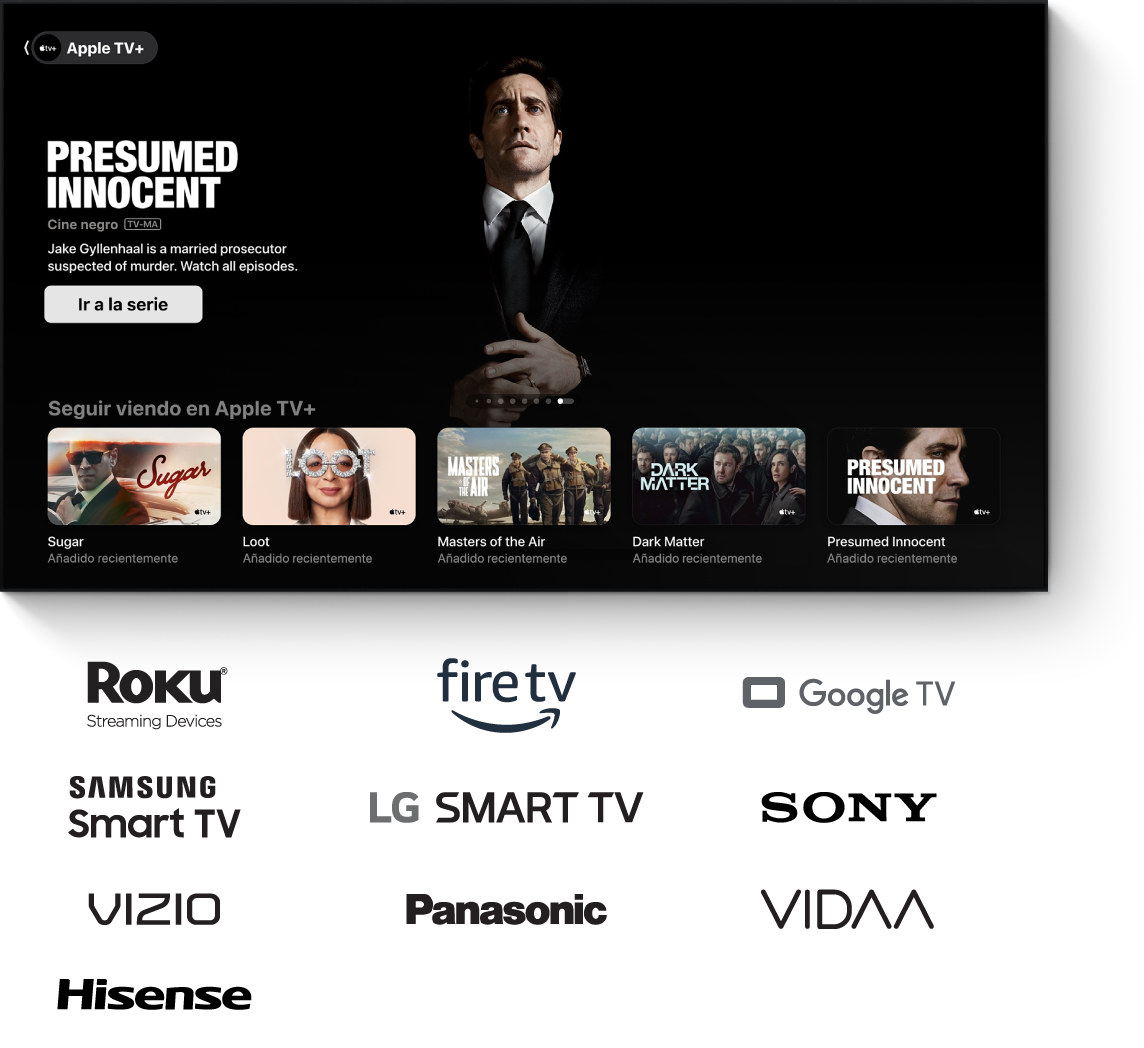
Busca la app Apple TV en la pantalla de inicio o en la carpeta de apps de tu televisor inteligente o dispositivo de streaming (es posible que primero tengas que instalar la app) y luego abre la app e inicia sesión con tu cuenta de Apple.
Si necesitas más ayuda, sigue las instrucciones para tu dispositivo que se indican a continuación.
Televisores inteligentes
Asegúrate de que el televisor inteligente esté conectado a la red Wi-FI y sigue las instrucciones siguientes para descargar la app en el televisor.
Nota: Algunos televisores y dispositivos de streaming no son compatibles con las compras en la app Apple TV. Utiliza tu cuenta de Apple para comprar contenido, alquilarlo o suscribirte a programas desde la app Apple TV en un dispositivo Apple u otro dispositivo de streaming compatible; a continuación, inicia sesión con la misma cuenta de Apple en el televisor para ver ese contenido.
Realiza una de las siguientes acciones, en función de tu modelo de televisor inteligente:
Samsung: Selecciona el icono de apps en la pantalla de inicio.
LG: Selecciona el icono de búsqueda o el icono de apps en la pantalla de inicio.
Sony: En el caso de los modelos de 2020, 2019 y 2018, asegúrate de que el software de tu televisor está actualizado. Consulta el sitio web de soporte de Sony.
Para los modelos de 2021 o posteriores, sigue las instrucciones incluidas a continuación para Android TV o Google TV.
Panasonic: Selecciona la app Apple TV+
 en la página de la lista de apps y ve al paso 4 de esta tarea.
en la página de la lista de apps y ve al paso 4 de esta tarea.VIZIO: Ve al paso 4 de esta tarea.
HiSense: Si tienes un televisor HiSense Roku, sigue las instrucciones de la tarea Roku incluidas a continuación.
Si tienes un televisor HiSense Android TV, sigue las instrucciones de la tarea Android TV incluidas a continuación.
VIDAA: Selecciona “Mis apps” en la pantalla de inicio seguido de “App Store”.
Explora o busca “Apple TV”.
Sigue las instrucciones en pantalla para descargar la app Apple TV
 o la app Apple TV+
o la app Apple TV+  (la que esté disponible para tu televisor inteligente).
(la que esté disponible para tu televisor inteligente).En la pantalla de inicio o en la barra de apps del televisor inteligente, selecciona la app Apple TV o Apple TV+ para abrirla y, a continuación, inicia sesión con tu cuenta de Apple si se te solicita.
Nota: Si todavía no dispones de una cuenta de Apple, puedes crear una en el sitio web de cuentas de Apple. Solo necesitas una cuenta de Apple para usar los servicios de la app Apple TV. Si quieres obtener más información, consulta las preguntas frecuentes sobre las cuentas de Apple.
Roku
En la pantalla de inicio de Roku, selecciona “Buscar canales”.
Busca “Apple TV”.
Sigue las instrucciones en pantalla para añadir un canal y, después, selecciona la app Apple TV
 .
.Tras añadirse, la app Apple TV se muestra en la sección de canales de la pantalla de inicio.
Selecciona la app Apple TV para abrirla y, a continuación, inicia sesión con tu cuenta de Apple si se te solicita.
Nota: Si todavía no dispones de una cuenta de Apple, puedes crear una en el sitio web de cuentas de Apple. Solo necesitas una cuenta de Apple para usar los servicios de la app Apple TV. Si quieres obtener más información, consulta las preguntas frecuentes sobre las cuentas de Apple.
También puedes ir a la app Apple TV en la tienda de canales de Roku, seleccionar “Añadir canal” y seguir las instrucciones para iniciar sesión con tu cuenta de Roku.
Fire TV
Si tu Amazon Fire TV no es compatible con las compras desde la app Apple TV, sigues pudiendo iniciar sesión con tu cuenta de Apple para ver todo lo que has comprado, alquilado o el contenido al que te has suscrito con la misma cuenta de Apple en otros dispositivos.
En la pantalla de inicio del Amazon Fire TV, selecciona Buscar.
Busca “Apple TV” o dile a Alexa “app Apple TV” como consulta de búsqueda.
Selecciona la app Apple TV
 en “Apps y juegos” y, después, selecciona Obtener.
en “Apps y juegos” y, después, selecciona Obtener.Tras añadirse, la app Apple TV se muestra en la sección “Apps y canales” de la pantalla de inicio.
Selecciona la app Apple TV para abrirla y, a continuación, inicia sesión con tu cuenta de Apple si se te solicita.
Nota: Si todavía no dispones de una cuenta de Apple, puedes crear una en el sitio web de cuentas de Apple. Solo necesitas una cuenta de Apple para usar los servicios de la app Apple TV. Si quieres obtener más información, consulta las preguntas frecuentes sobre las cuentas de Apple.
También puedes ir a la app Apple TV en Amazon.com e iniciar sesión en tu cuenta, seguir las instrucciones en pantalla para seleccionar el dispositivo Amazon Fire TV en el que quieres instalar la app y, a continuación, seleccionar Entregar.
Android TV
Android TV no es compatible con las compras desde la app Apple TV, pero cuando inicias sesión con tu cuenta de Apple, puedes ver todo lo que has comprado o alquilado, o el contenido al que te has suscrito con la misma cuenta de Apple en otros dispositivos.
En la pantalla de inicio del dispositivo Android TV, selecciona Buscar y, a continuación, busca “Apple TV”.
Sigue las instrucciones que aparecen en pantalla para descargar e instalar la app Apple TV
 .
.Tras instalarla, puedes encontrar la app Apple TV en la pestaña Aplicaciones o añadirla a Favoritos en la pantalla de inicio.
Selecciona la app Apple TV para abrirla y, a continuación, inicia sesión con tu cuenta de Apple si se te solicita.
Nota: Si todavía no dispones de una cuenta de Apple, puedes crear una en el sitio web de cuentas de Apple. Solo necesitas una cuenta de Apple para usar los servicios de la app Apple TV. Si quieres obtener más información, consulta las preguntas frecuentes sobre las cuentas de Apple.
Google TV
Google TV no es compatible con las compras desde la app Apple TV, pero cuando inicias sesión con tu cuenta de Apple, puedes ver todo lo que has comprado o alquilado, o el contenido al que te has suscrito con la misma cuenta de Apple en otros dispositivos.
En la pantalla de inicio de Google TV, realiza una de las siguientes operaciones:
Selecciona Buscar y, a continuación, busca “Apple TV”.
Selecciona Apps > “Buscar apps” y busca “Apple TV”.
Sigue las instrucciones que aparecen en pantalla para descargar e instalar la app Apple TV
 .
.Una vez insertada, encontrarás la app Apple TV en la sección “Tus apps” de la pantalla “Para ti”.
Selecciona Abrir y, a continuación, inicia sesión con tu cuenta de Apple si se te solicita.
Nota: Si todavía no dispones de una cuenta de Apple, puedes crear una en el sitio web de cuentas de Apple. Solo necesitas una cuenta de Apple para usar los servicios de la app Apple TV. Si quieres obtener más información, consulta las preguntas frecuentes sobre las cuentas de Apple.
Empezar a usar la app Apple TV
Si tienes la app Apple TV ![]() , abre la barra lateral y, a continuación, selecciona cualquiera de las siguientes opciones:
, abre la barra lateral y, a continuación, selecciona cualquiera de las siguientes opciones:
Búsqueda: Busca series y películas por título, reparto o equipo.
Inicio: Empieza a ver películas, series y eventos deportivos, todo desde un mismo lugar. Usa la fila “Seguir viendo” para buscar los ítems que has añadido a “Mi lista” o el contenido que has empezado a ver pero aún no has acabado.
Apple TV+: Explora y disfruta de Apple TV+, un servicio de streaming por suscripción que incluye Apple Originals (películas premiadas, series, emocionantes dramas, interesantísimos documentales, entretenimiento infantil, comedias y muchas cosas más). En algunos países y regiones, Friday Night Baseball también se incluye con una suscripción.
MLS: Suscríbete para no perderte ni un partido de la liga Major League Soccer, los playoffs de la Copa Audi MLS y la Copa de Ligas (todo, en un solo lugar) con los partidos siempre a la misma hora y sin interrupciones en la emisión.
Tienda: Explora, compra y alquila las mejores películas y series del mundo desde esta única ubicación.
Biblioteca: Encuentra tus compras y alquileres, organizados por categoría.
Canales: Selecciona un canal al que te hayas suscrito recientemente.
Para obtener más información sobre qué puedes hacer en la app Apple TV, consulta el Manual de uso de la app Apple TV para televisores y otros dispositivos.
Empezar a usar la app Apple TV+
Si tienes la app Apple TV+ ![]() , abre la barra lateral y, a continuación, selecciona cualquiera de las siguientes opciones:
, abre la barra lateral y, a continuación, selecciona cualquiera de las siguientes opciones:
Búsqueda: Busca series y películas por título, reparto o equipo.
Apple TV+: Explora y disfruta de Apple TV+, un servicio de streaming por suscripción que incluye Apple Originals (películas premiadas, series, emocionantes dramas, interesantísimos documentales, entretenimiento infantil, comedias y muchas cosas más). En algunos países y regiones, Friday Night Baseball también se incluye con una suscripción.
MLS: Suscríbete para no perderte ni un partido de la liga Major League Soccer, los playoffs de la Copa Audi MLS y la Copa de Ligas (todo, en un solo lugar) con los partidos siempre a la misma hora y sin interrupciones en la emisión.
Nota: La app Apple TV+ está limitada a películas y series de Apple TV+, y no incluye canales de Apple TV ni otras funciones de la app Apple TV en otros dispositivos.
Para obtener más información sobre qué puedes hacer en la app Apple TV+, consulta el Manual de uso de la app Apple TV para televisores y otros dispositivos.
¿No tienes un dispositivo de streaming o televisor inteligente compatible?
Ahora, al comprar un Apple TV 4K, podrás disfrutar gratis de Apple TV+ durante tres meses. También puedes ver Apple TV+ en un navegador web en tv.apple.com/es.